u盘插上没反应|u盘插电脑没反应解决方法大全
U盘是我们经常使用的随身储存设备,当我们要对文件进行操作或查看时才会插入到电脑上,不过有很多朋友遇到了u盘插电脑没反应的问题,这样的情况下,U盘无法识别,打开计算机也没有U盘图标,那么该如何解决u盘插上没反应的问题呢?一起来看看解决方法大全吧。

Windows7驱动
第一步:U盘是好的情况下首先确定自己的U盘是好用的,最好的方法是插在别的电脑测试。
1,试试换个USB接口,如果是插在USB延长线或者机箱前置USB面板上(可能会导致驱动不足),改成直接插在主板的USB口上,另外,部分奇葩的笔记本,有些USB口插鼠标键盘能用,但插U盘就是不能用;
2,看看主板USB 3.0的驱动有没有装上,Win7和XP默认是不自带USB3.0驱动的,不装驱动,这个接口就无法使用;
3,换个正常的U盘试试看看主板就跟这个U盘有兼容性问题……第二步:系统服务是否开启1、按下WIN+R,然后在运行中输入services.msc 回车2、在服务中找到:Plug And Play(即插即用服务)3、双击该服务后,查看是否禁用,禁用的话设置为自动,然后再启动服务;第三步:驱动问题导致的如果好U盘插电脑没反应怎么办?其实很简单可解决,使用驱动人生6的外设驱动功能,可以一键修复正常U盘插入没反应的驱动问题。
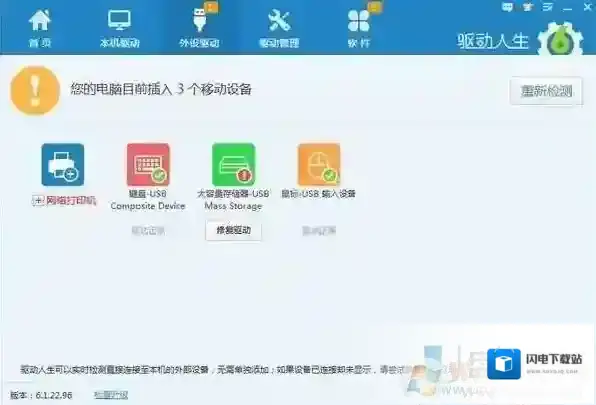
Windows7电脑没反应
打开驱动人生6–外设驱动–大容量储存器-USB Mass Stroage–修复驱动
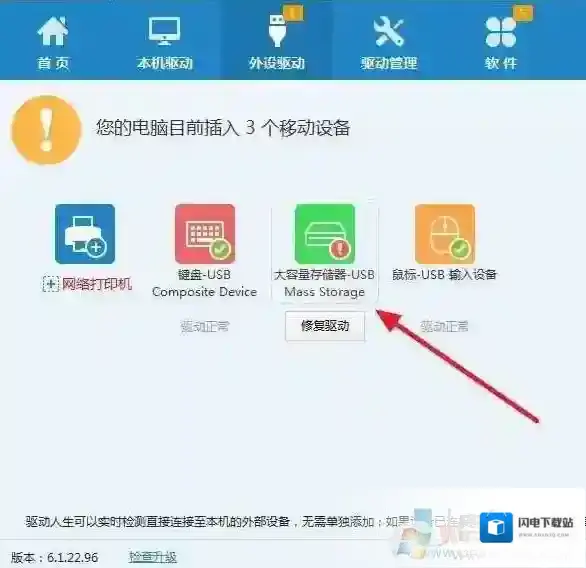
Windows7没反应
点击修复驱动即可解决U盘插入电脑没反应问题
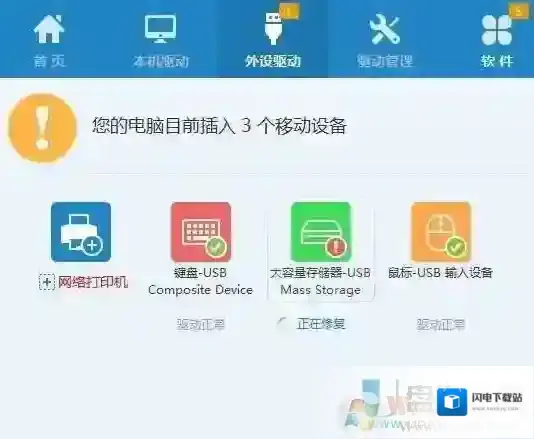
Windows7主板
正在修复(修复时间一般是几秒到十几秒)
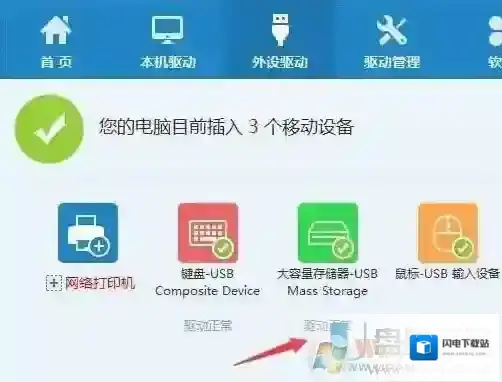
Windows7修复
驱动终于正常
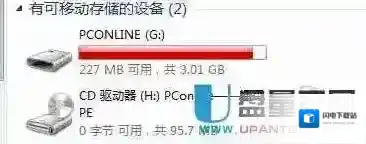
Windows7软件相关内容
-
魔兽世界更新之后出现计算机丢失api
魔兽世界因为最近的更新,导致部分玩家在更新了以后会出现丢失api-ms-win-core-com-l1-1-0.dll或者其他api类文件等问题,导致自己的魔兽世界无法打开等问题,这种问题一般都是因为更新后导致部分文件丢失。如何解决呢?来看看下面几个...2025-10-01 -
如何使用Kon
1、首先下载Kon-Boot,然后制作一个U盘工具 Windows7启动 2、制作好Kon-Boot的U盘启动盘,然后开机以U盘启动(要按什么键自己搜索下电脑如F11 F12啥的) Windows7开机 3、然后再进入Kon-BOOT进入 Windo...2025-10-01 -
Win7系统提示“未授予用户在此计算机上的请求登录类型”的解决方法
Windows7本地安全策略 方法步骤 1、打开开始程序,打开“控制面板”; Windows7网络访问 2、在“控制面板”中找到“管理工具”并打开; Windows7计算机 3、在“管理工具”中选择“本地安全策略”; Windows7管理工具 4、选...2025-10-01 -
win7判别svchost.exe是否为病毒伪装的方法
svchost.exe是一个标准的动态连接库主机处理服务,由于svchost.exe进程的特殊性,黑客经常将病毒伪装成svchost.exe进程,因为在系统服务进程中,svchost.exe进程往往有很多个,那么,Win7系统怎么判断svchost....2025-10-01 -

-
两种方法教你怎么解决Win7系统msvcp71.dll组件丢失的问题
为了简化包体,系统现在会在安装的时候为了简化包体删除一些组件,所以会造成在运行某些程序的时候出现组件丢失的提示。比如msvcp71.dll丢失就会导致系统中不少程序没办法正常使用。如果遇到了这种问题我们应该怎么处理呢?现在就教大家用两种方法解决Win...2025-10-01 -

-
win7如何连接隐藏wifi?win7笔记本连隐藏wifi的方法
win7如何连接隐藏wifi?为了wifi的安全,我们可以设置隐藏wifi信号的方法达到让wifi变得安全。那么我们在设置好隐藏的wifi后朋友来家中做客,想要连接wifi但是忘记了如何设置,该怎么办呢?大家可以参考winwin7本文中介绍的操作方法...2025-10-01 -

-
360每日趣玩怎么关闭?360每日趣玩卸载删除方法
最近有很多用户反馈在使用电脑过程中,经常会弹出360每日趣玩弹窗,对很多工作的用户来说影响极大,那么这个360每日趣玩怎么关,如何卸载或是删除呢?下面小编给大家带来解决方法。360每日趣玩图示: Windows7趣玩 解决方法:1、首先在弹出360每...2025-10-01

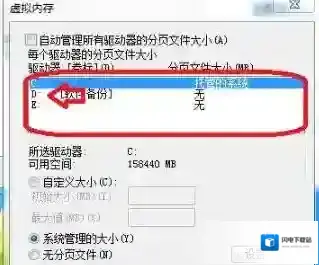


发表回复
评论列表 ( 0条)